php小编新一为您带来Win10系统关机用户账户控制的操作教程。在Win10系统中,用户账户控制可以保护您的电脑免受恶意程序的侵害,并确保您的数据安全。本教程将详细介绍如何在Win10系统中调整用户账户控制设置,让您更加方便地管理和保护您的个人信息。
1、右击开始,选择运行(Win R键);如图所示:
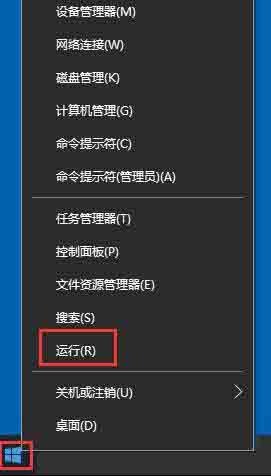
2、输入gpedit.msc,回车;如图所示:
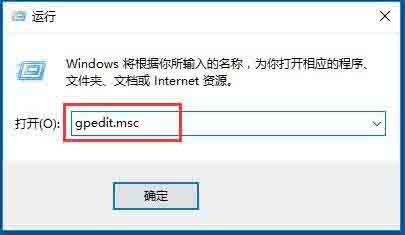
3、计算机配置中找到Windows设置下的安全设置,将安全设置展开;如图所示:
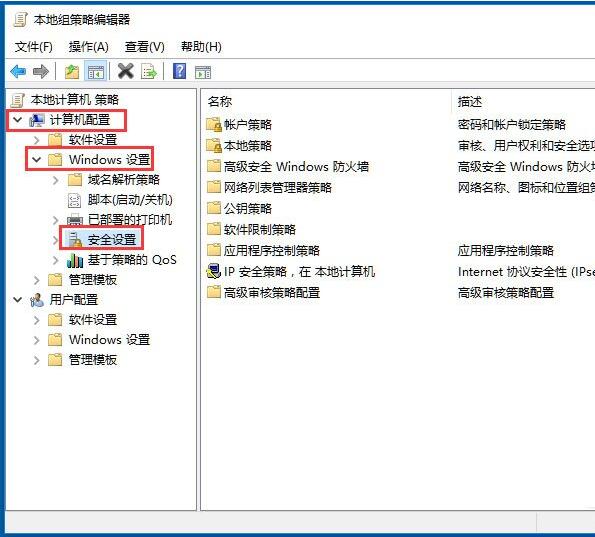
4、在安全设置中找到本地策略,打开找到安全选项;如图所示:
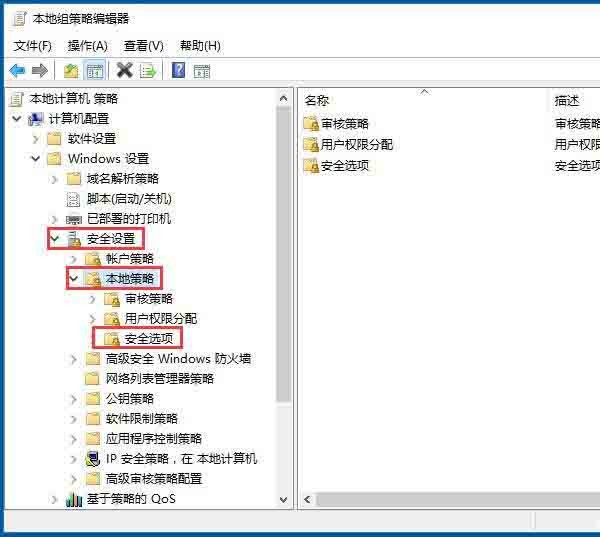
5、在右侧策略列表中找到,用户账户控制:管理员批准模式中管理员的提升权限提示的行为;如图所示:
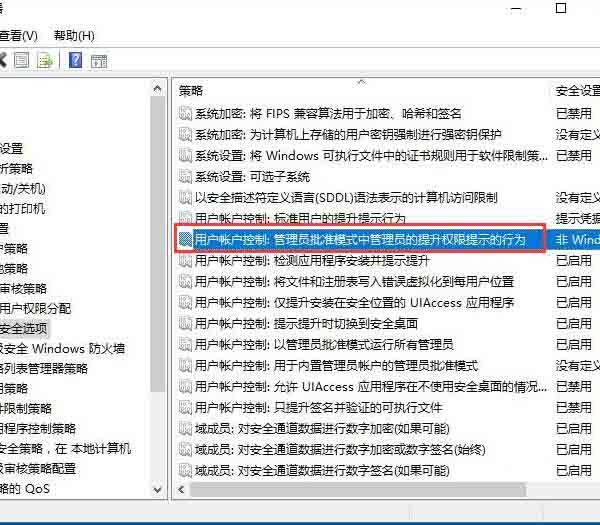
6、双击管理员批准模式中管理员的提升权限提示的行为,弹出的窗口中选择不提示,直接提升,确定即可。如图所示:
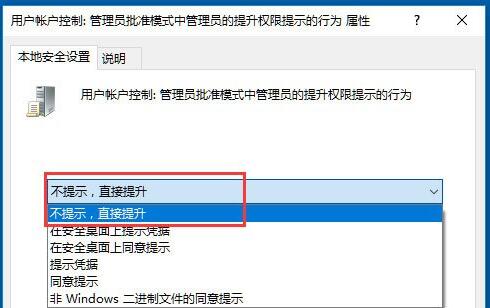
以上是win10系统关闭用户账户控制的操作教程的详细内容。更多信息请关注PHP中文网其他相关文章!




